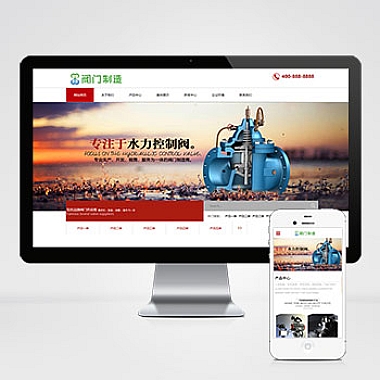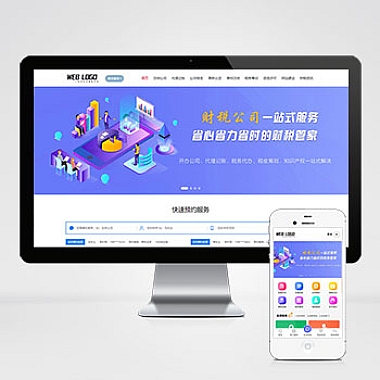电脑c盘怎么清理-电脑C盘清理攻略
你是否曾经遇到过电脑运行缓慢,甚至出现卡顿、死机的情况?这可能是因为你的电脑C盘存储空间不足而导致的。那么,如何清理电脑C盘,释放更多的空间呢?下面就为你介绍一些简单而有效的方法,让你的电脑重新焕发活力。
我们需要了解C盘中都有哪些文件占用了大量的存储空间。常见的占用空间大的文件包括系统文件、临时文件、垃圾文件、下载文件、不再需要的程序等。针对这些文件,我们可以采取以下措施进行清理。
1. 清理系统文件:系统文件是操作系统运行所必需的文件,但有时候会占用大量的存储空间。我们可以通过以下步骤清理系统文件。
- 打开“我的电脑”或“此电脑”,右击C盘,选择“属性”。
- 在弹出的窗口中,点击“磁盘清理”按钮。
- 系统会自动扫描C盘中的系统文件,并列出可清理的项目。
- 勾选需要清理的项目,点击“确定”按钮进行清理。
2. 删除临时文件:临时文件是在使用电脑过程中产生的一些暂时性文件,它们通常占用了不少的存储空间。我们可以通过以下步骤删除临时文件。
- 按下Win + R键,打开运行窗口。
- 输入“%temp%”并点击“确定”按钮。
- 进入临时文件夹,按下Ctrl + A键选择所有文件,然后按下Shift + Delete键删除这些文件。
3. 清理垃圾文件:垃圾文件是在使用电脑过程中产生的一些无用文件,例如回收站中的文件、浏览器缓存、日志文件等。我们可以通过以下步骤清理垃圾文件。
- 打开“我的电脑”或“此电脑”,右击C盘,选择“属性”。
- 在弹出的窗口中,点击“磁盘清理”按钮。
- 在“可清理文件”选项中,勾选需要清理的项目,点击“确定”按钮进行清理。
4. 删除下载文件:下载文件是我们从互联网上下载的一些文件,例如电影、音乐、软件等。这些文件占用了不少的存储空间,如果不再需要,可以删除它们。
- 打开“我的电脑”或“此电脑”,找到下载文件夹。
- 选择不再需要的文件,按下Shift + Delete键删除这些文件。
5. 卸载不再需要的程序:有时候我们会安装一些程序,但后来发现它们并不常用或者不再需要了。这些程序占用了一定的存储空间,我们可以通过以下步骤卸载它们。
- 打开控制面板,选择“程序”或“程序和功能”。
- 找到需要卸载的程序,右击选择“卸载”或“删除”。
通过以上的清理步骤,你可以轻松地清理电脑C盘,释放更多的存储空间。这不仅可以提升电脑的运行速度,还可以避免因存储空间不足而导致的各种问题。记住,定期清理电脑C盘是保持电脑健康运行的重要一环。
注意:在清理C盘之前,请确保你已备份了重要的文件和数据,以免不小心删除了重要的文件。现在,赶紧行动起来,让你的电脑重新焕发活力吧!清理电脑C盘,让你的电脑运行更顺畅,让你的生活更加便捷。

![【仿小米社区】简约大气小米网站风格的WP主题模板[wordpress主题]](https://www.nzw6.com/wp-content/themes/ceomax-pro/timthumb.php?src=https://i1.nzw6.com/2022/04/2022042110082757.jpg&h=380&w=380&zc=1&a=t&q=100&s=1)